中望CAD中如何新建图层?
使用中望CAD进行图形绘制时,每一个文件内可以创建无数的图层,具体要怎么操作呢?一起来看看在中望CAD中如何新建图层吧!
1. 首先,打开中望CAD软件。
2. 输入CAD边界命令快捷键:【LA】回车确认,调出【图层特性管理器】。
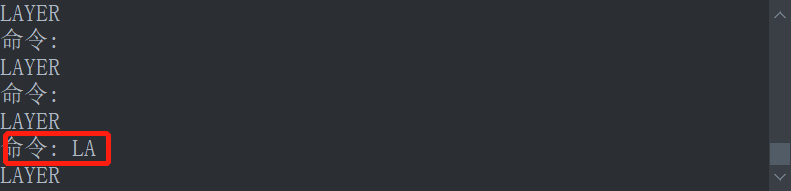
3. 在打开的【图层特性管理器】对话框中,找到【新建】按钮并点击。如下图红色方框内所示。
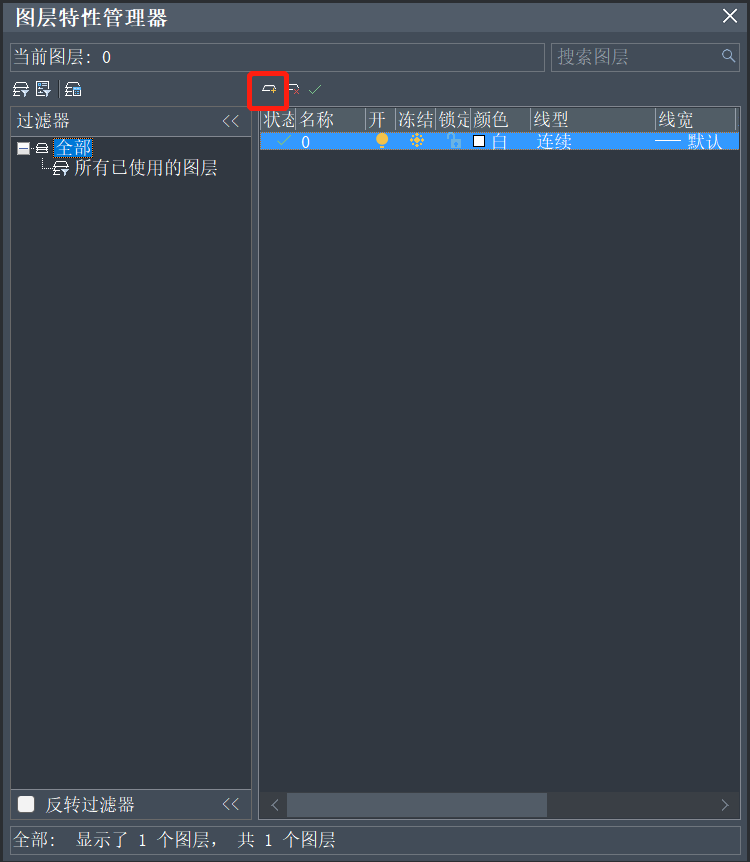
4. 点击后出现新建【图层1】,此时该图层处于选定状态,可以修改图层名称或设置图层的其他参数,包括图层开关、颜色、线型、线宽等。根据自身的不同需要,可以重复以上操作依次添加图层。
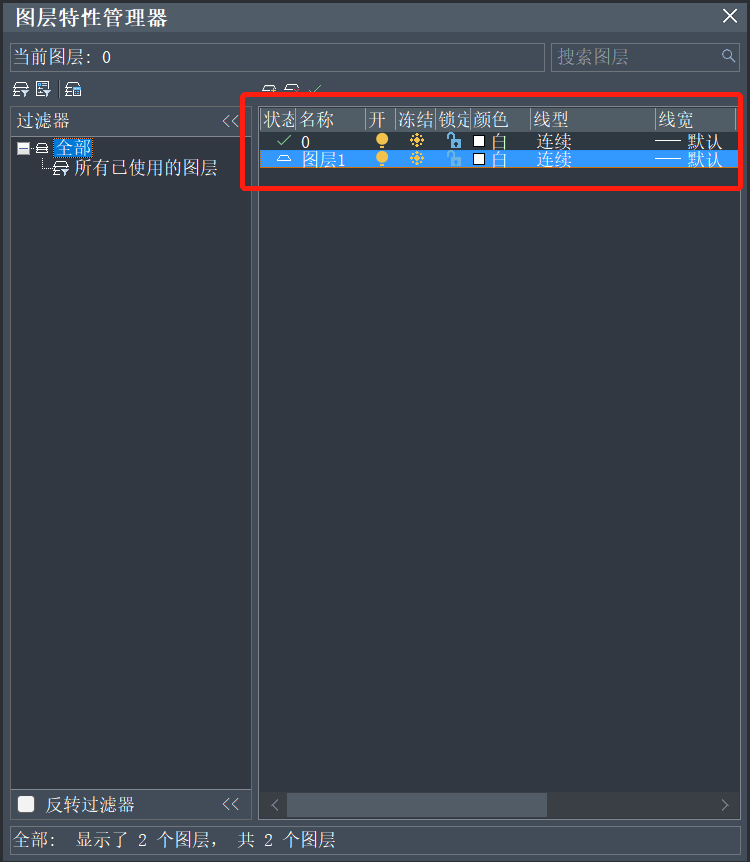
以上就是在中望CAD中新建图层的方法分享,希望能帮到有需要的小伙伴。更多CAD资讯敬请关注中望CAD官网,小编会持续更新推送,不要错过哦。
推荐阅读:三维CAD
推荐阅读:CAD制图
·定档6.27!中望2024年度产品发布会将在广州举行,诚邀预约观看直播2024-06-17
·中望软件“出海”20年:代表中国工软征战世界2024-04-30
·2024中望教育渠道合作伙伴大会成功举办,开启工软人才培养新征程2024-03-29
·中望将亮相2024汉诺威工业博览会,让世界看见中国工业2024-03-21
·中望携手鸿蒙生态,共创国产工业软件生态新格局2024-03-21
·中国厂商第一!IDC权威发布:中望软件领跑国产CAD软件市场2024-03-20
·荣耀封顶!中望软件总部大厦即将载梦启航2024-02-02
·加码安全:中望信创引领自然资源行业技术创新与方案升级2024-01-03
·玩趣3D:如何应用中望3D,快速设计基站天线传动螺杆?2022-02-10
·趣玩3D:使用中望3D设计车顶帐篷,为户外休闲增添新装备2021-11-25
·现代与历史的碰撞:阿根廷学生应用中望3D,技术重现达·芬奇“飞碟”坦克原型2021-09-26
·我的珠宝人生:西班牙设计师用中望3D设计华美珠宝2021-09-26
·9个小妙招,切换至中望CAD竟可以如此顺畅快速 2021-09-06
·原来插头是这样设计的,看完你学会了吗?2021-09-06
·玩趣3D:如何使用中望3D设计光学反光碗2021-09-01
·玩趣3D:如何巧用中望3D 2022新功能,设计专属相机?2021-08-10
·CAD编号怎么实现数字递增2018-11-19
·怎么在CAD中设置A3图幅,留装订边画出图框线?2022-03-07
·CAD中的堆叠功能怎么用?2020-03-05
·cad怎么将两条直线连接成圆弧2018-11-28
·CAD中如何绘制锅盖主体2019-08-28
·CAD如何画圆弧箭头?2022-06-10
·CAD如何给三维模型倒角2019-01-29
·CAD直线怎么取消对齐到端点2019-03-20














